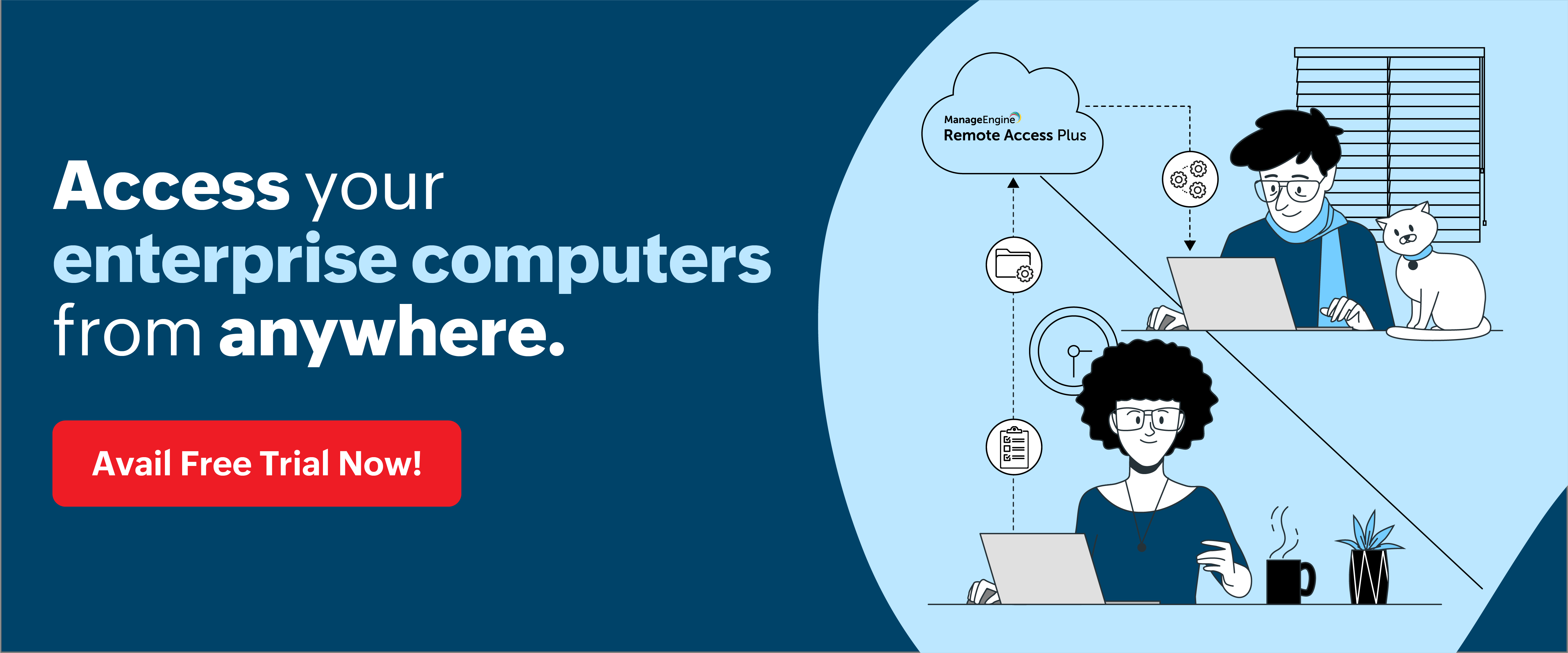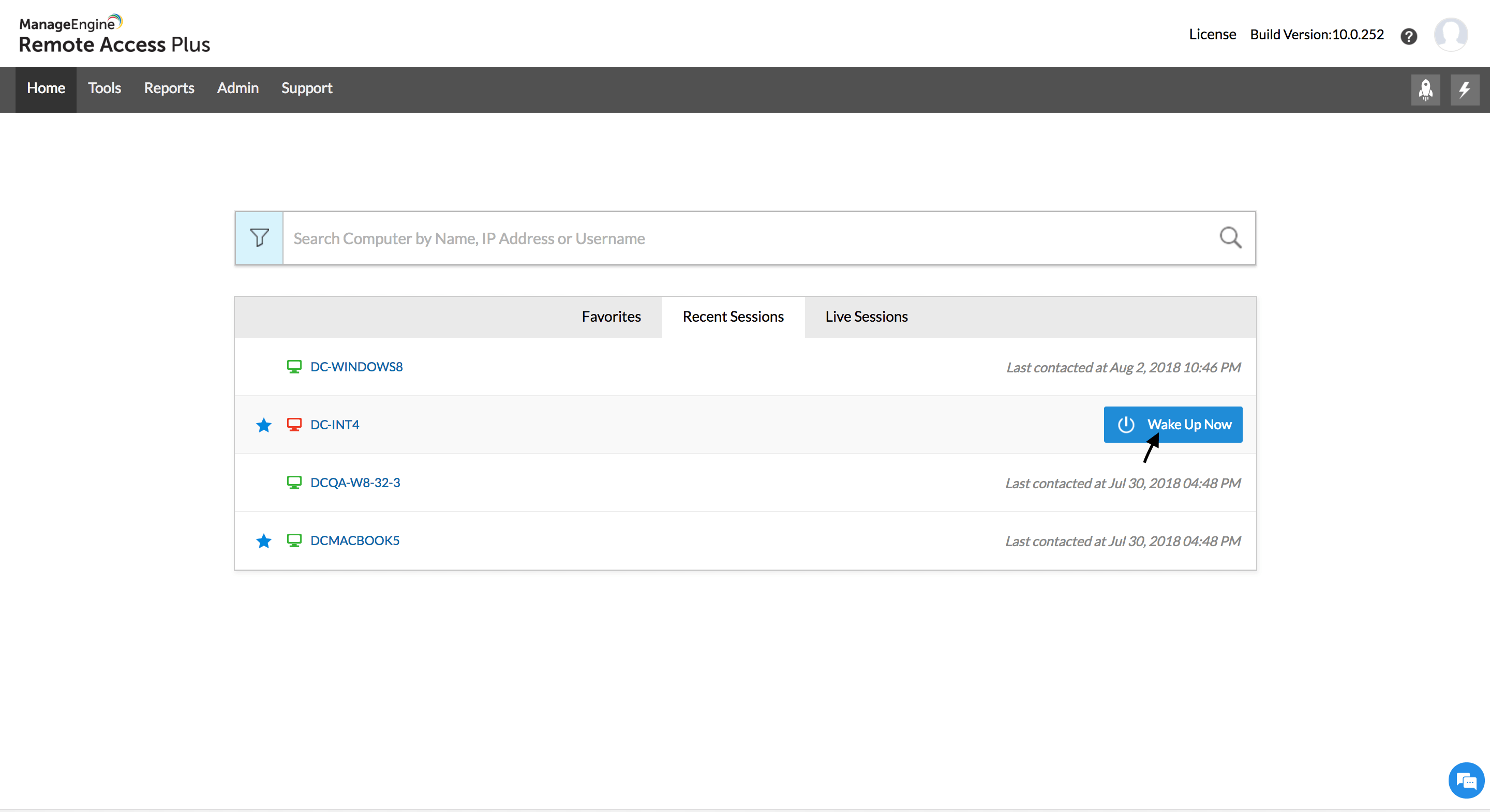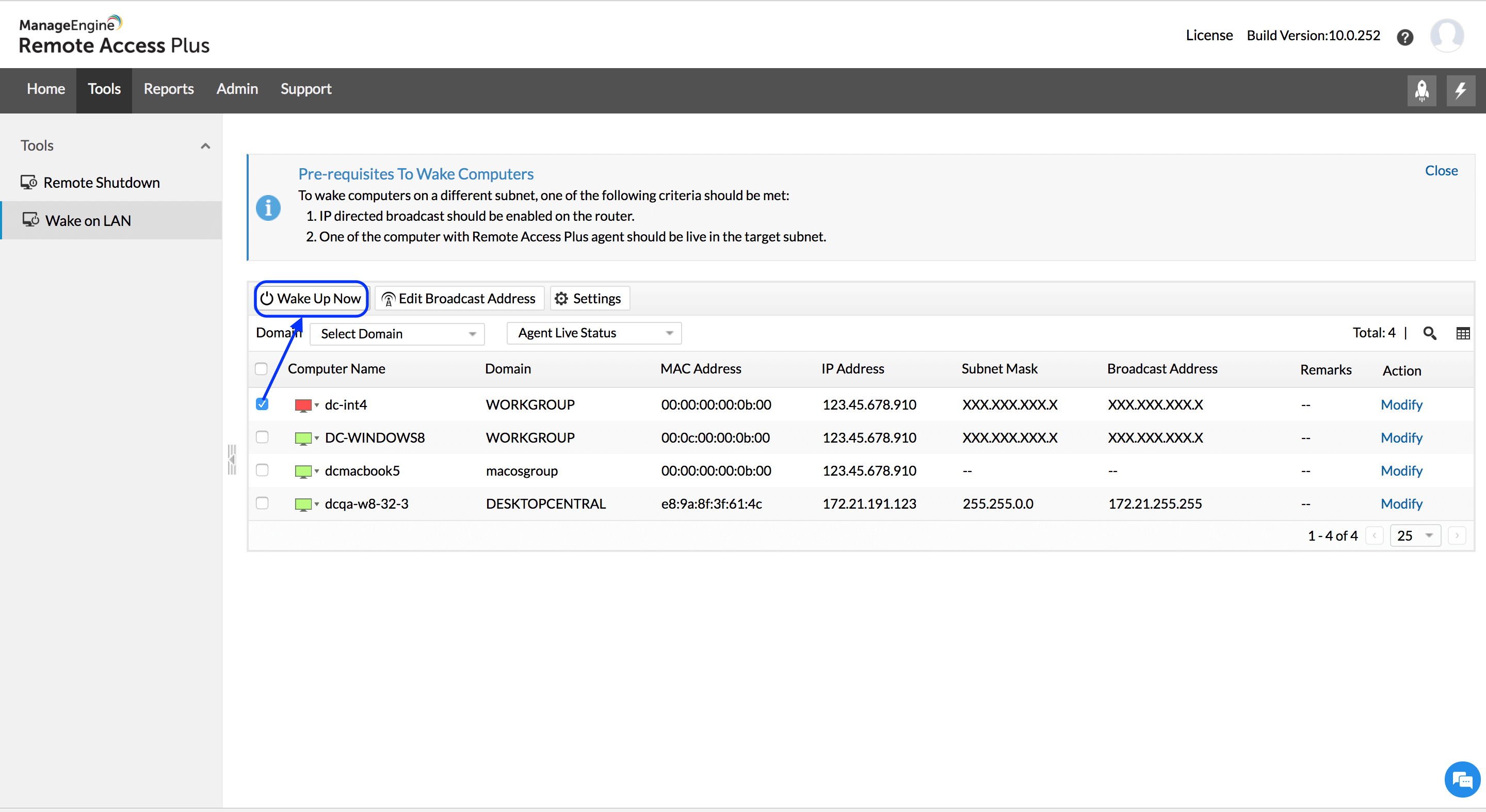Ferramenta Wake-on-LAN (WoL)
Você já enfrentou o incômodo de precisar inicializar um computador do escritório para solucionar problemas e descobrir que ele estava desligado? Lidar com cada sistema fisicamente não é a solução mais eficiente, correto? Utilize o Wake-on-LAN (WoL) - um método inteligente que permite ligar computadores remotos diretamente do seu dispositivo, facilitando a solução de problemas remotos sem sair do lugar!
O mecanismo de Wake-on-LAN funciona enviando uma mensagem de transmissão especializada, conhecida como “pacote mágico", que carrega o endereço MAC da máquina alvo em uma sub-rede específica. Após a recepção, a placa de rede do computador alvo valida a mensagem e, reconhecendo que ela é para aquele dispositivo específico, começa a inicialização do sistema.
Capacidades da ferramenta de Wake-on-LAN (WoL) do Remote Access Plus
A ferramenta WoL é um dos principais recursos do Remote Access Plus. Usando esta ferramenta, você pode:
- Ativar computadores instantaneamente sob demanda antes de solucionar problemas.
- Inicializar computadores na mesma sub-rede ou em sub-redes diferentes.
- Ativar qualquer número de computadores comprovando o ID MAC, sub-rede e endereço IP sem um agente.
- Ativar a transmissão e o unicast.
- Ligar computadores em massa.
Pré-requisitos para a ferramenta Wake-on-LAN
Com o Remote Access Plus, você pode ligar computadores pertencentes à mesma sub-rede ou sub-redes diferentes instantaneamente. No entanto, há alguns pré-requisitos a serem cumpridos:
- Para ativar computadores em uma sub-rede diferente, pelo menos um computador na sub-rede especificada deve estar ativo.
- As configurações de rede devem ser configuradas para permitir a transmissão direcionada por IP.
- As configurações adequadas de nível do BIOS devem estar habilitadas. Como habilitar as configurações do BIOS?
- Garanta as configurações adequadas do sistema operacional.
Como inicializar máquinas remotamente com o software Remote Access Plus WOL?
- Certifique-se de que todas as etapas de pré-requisito sejam executadas.
- Abra o console web do Remote Access Plus e procure o dispositivo que deseja ativar na aba Home.
- Passe o mouse sobre o dispositivo e clique em Ativar agora para ativar o computador instantaneamente.
- Como um método alternativo, vá para Ferramenta ->
- Selecione o computador que deseja ativar e clique em Ativar agora.
Como agendar a tarefa Wake-on-LAN com o Remote Access Plus?
Para criar uma tarefa Wake-on-LAN, siga as etapas abaixo:
Etapa 1: Definir a tarefa
- Vá para Wake-on-LAN na aba Ferramentas.
- Clique no botão Agendar ativação para criar uma nova tarefa e especifique o seguinte:
- Forneça um nome para a tarefa
- Tempo de espera após o acionamento: O Endpoint Central, após transmitir os pacotes Wake-on-LAN, aguardará o período especificado aqui para verificar o status do computador.
- Resolva o endereço IP em cada agendamento: Selecione esta opção para resolver os endereços IP das máquinas durante cada agendamento.
Etapa 2: Selecionar os computadores
- Defina os destinos que compõem a lista de computadores a serem inicializados.
- A transmissão dos pacotes WoL baseia-se no endereço de sub-rede dos computadores. Se o endereço de sub-rede estiver em branco ou incorreto, a tarefa poderá falhar. Você pode modificar detalhes como endereço MAC, endereço IP e máscara de sub-rede do computador escolhendo a opção Modificar na coluna Ações oposta ao computador correspondente.
Etapa 3: Definir Agendador
- Uma vez: Para executar a tarefa apenas uma vez. Você precisa especificar a data e hora.
- Diariamente: Para executar a tarefa diariamente. Especifique a hora e duração para executar a tarefa.
- Semanalmente: Para executar a tarefa em dias específicos da semana. Especifique a hora, data de início e dias em que a tarefa deve ser executada.
- Mensalmente: Para executar a tarefa em um dia específico de cada mês/meses. Você precisa especificar a hora de início, selecionar um dia e um mês/meses.
Etapa 4: Implementar tarefa
Clique no botão Enviar para implementar esta tarefa. As tarefas serão executadas no horário e intervalo agendados. O status das tarefas e seu histórico de execução podem ser verificados na página de Detalhes da Tarefa.
Como ver e modificar tarefas Wake-on-LAN (WoL)?
Para ver as tarefas Wake-on-LAN que foram criadas, siga as etapas abaixo:
- Vá para Wake-on-LAN na aba Ferramentas. Essa opção lista todas as tarefas que já foram criadas/agendadas.
- Para modificar uma tarefa, selecione Modificar na coluna Ações oposta à tarefa correspondente.
- Para excluir uma tarefa, selecione Excluir na coluna Ações oposta à tarefa correspondente.
Como ver o status da tarefa Wake-on-LAN (WoL)?
Para ver o status das tarefas Wake-on-LAN que foram criadas, siga as etapas abaixo:
- Selecione a opção Wake-on-LAN na aba Ferramentas. Essa opção lista todas as tarefas que já foram criadas/agendadas.
- Clique no nome da tarefa para ver o status dos computadores nessa tarefa.
Você pode filtrar para ver os detalhes dos computadores filtrando status como Agendado, Em processamento, Sucesso e Falhou.
Perguntas mais frequentes sobre a ferramenta Wake-on-LAN (WoL)
O que é Wake-on-LAN (WoL)?
Wake-on-LAN (WoL) é um protocolo e recurso de rede que permite que os administradores ativem um computador ou dispositivo em um status de baixo consumo de energia, como suspensão, hibernação ou até mesmo desligado, usando um sinal de rede. Este sinal é geralmente chamado de pacote mágico.
Para que é usado o Wake-On-LAN?
- Ative os computadores para atualizar patches críticos instantaneamente.
- Ajude os administradores a realizar atualizações do sistema fora do horário de trabalho, ativando os dispositivos.
- Ative seu laptop ou desktop no escritório e acesse-os de qualquer lugar.
- Ligue o dispositivo e mantenha-o pronto antes que o usuário final comece a trabalhar.
Qual protocolo o Wake-on-LAN (WoL) utiliza?
O Wake-on-LAN (WoL) usa o Protocolo UDP na porta número 9. O mecanismo opera enviando um “pacote mágico” para um dispositivo. Este pacote mágico é um quadro de transmissão contendo o endereço MAC do computador alvo repetido 16 vezes consecutivas na carga útil. A placa de interface de rede (NIC) do dispositivo de destino escuta esse pacote mesmo quando ele está em um status de baixo consumo de energia. Ao reconhecer um pacote mágico endereçado ao seu endereço MAC, a placa de rede envia um sinal para ativar o computador.
Por que você precisa de uma ferramenta Wake-on-LAN?
No cenário digital, uma ferramenta Wake-on-LAN (WoL) é fundamental para um gerenciamento eficiente da TI e conservação de energia. Ela permite que as equipes de TI ativem computadores remotamente, facilitando atualizações e manutenção imediatas, mesmo após o expediente. Isso não apenas reduz o uso de energia, mas também aumenta a eficiência operacional. Conforme o trabalho remoto se torna a norma, uma ferramenta WoL garante conectividade perfeita e maior segurança em todos os dispositivos.
O Wake-on-LAN é seguro?
O Wake-on-LAN será habilitado somente se atender a determinados pré-requisitos no Remote Access Plus. Além disso, há várias opções disponíveis para aumentar a segurança durante qualquer comunicação agente-servidor.
O Wake-on-LAN (WoL) é gratuito?
O Remote Access Plus é acoplado à ferramenta Wake-on-LAN gratuita para ajudá-lo a ativar e solucionar problemas de endpoints de qualquer lugar.
Como o Wake-on-LAN funciona?
Se você precisar ligar um computador que está desligado remotamente, pode usar o Wake-on-LAN. Para fazer isso, você precisará ter o Remote Access Plus instalado e rodando em pelo menos um computador. Após configurado, basta efetuar o login no console web do Remote Access Plus e ir para a seção “Ferramentas”. A partir daí, você pode selecionar o recurso Wake-on-LAN e clicar em qualquer computador marcado em vermelho (o que significa que ele está desligado). Isso iniciará o processo de inicialização e ligará o computador sem a necessidade de pressionar o botão liga / desliga fisicamente.
Benefícios da ferramenta Wake-on-LAN (WoL)
- Solucione problemas de desligamento remoto de computadores imediatamente.
- Facilite o fluxo de trabalho de outras tarefas administrativas de TI agendando a inicialização dos computadores em um horário específico.
- As organizações podem manter os computadores desligados quando eles não estiverem em uso, reduzindo os custos de energia. Eles podem ser ativados somente conforme necessário, contribuindo para operações mais ecológicas e econômicas.
- Com o WoL, os administradores de TI podem agendar atualizações, backups ou outras tarefas fora do horário comercial, minimizando interrupções durante horários de pico de trabalho.
- Em caso de vulnerabilidades de segurança ou outros problemas urgentes, o WoL permite que as equipes de TI ativem e corrijam vários sistemas rapidamente, garantindo que as defesas sejam atualizadas em tempo hábil.
Como escolher o melhor software Wake-on-LAN?
O melhor software Wake-on-LAN terá os seguintes recursos:
- Capacidades adicionais: Juntamente com o Wake-on-LAN, ele deve permitir que você execute tarefas de solução de problemas remotamente de qualquer lugar.
- Compatibilidade: Ele deve ter suporte multiplataforma.
- Fácil de usar : Interface intuitiva e configuração simples.
- Recursos de segurança: Criptografia robusta e protocolos seguros.
- Escalabilidade : Adapta-se às necessidades crescentes da rede.
- Controle centralizado : Gerencie vários dispositivos em um painel.